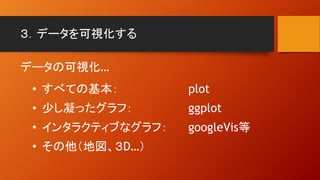Rデータ処理入門
- 3. 今日のテーマ 1. データを読み込む 2. データを加工する 3. データを可視化する
- 4. 今日のテーマ • 極力、既存サンプルデータを使う • 極力、パッケージに頼る • 関連する項目も説明する ☕ ☕ ☕
- 5. 1.データを読み込む • テキストファイル: data <- read.table(ファイル名) • CSVファイル: data <- read.csv(ファイル名) • 固定長ファイル data <- read.fwf(ファイル名) • バイナリ(.RData), .Rファイル: source(ファイル名) • データベース(ODBC利用): conn <- RODBC::odbcConnect(dsn, …) data <- RODBC:: sqlQuery(conn, クエリ) • XML data <- xmlToDataFrame(ファイル名) • shapeファイル(.shp) data <- maptools::readShapePoly(ファイル名) • iniファイル data <- raster::readIniFile
- 6. 1.データを読み込む ☕ ☕ ☕ データフレーム • 最もよく使われるデータ構造、スプレッドシートのようなもの • 行列形式で「列:変数」毎の操作が可能 dim(data) 3, 3 data[1, 2] ABC data$商品番号 101, 102, 103 行番号 商品番号 商品名 売り上げ 1 101 ABC 12345 2 102 DEF 678 3 103 GHI 910 data <- data.frame(商品番号=c(101, 102, 103),商品名=c(“ABC”,“DEF”,“GHI”),売り上げ=c(12345,678,910))
- 7. 1.データを読み込む ☕ ☕ ☕ データの型とファクタ(factor) • データの型を確認する class(data) data.frame str(data) 商品番号: int 商品名: Factor 売り上げ: int • Factorとして読み込ませない read.csv(…, stringsAsFactors=FALSE) 行番号 商品番号 商品名 売り上げ 1 101 ABC 12345 2 102 DEF 678 3 103 GHI 910 デフォルトではファクタ型で 読み込まれる
- 8. 1.データを読み込む ☕ ☕ ☕ データの型とファクタ(factor) • データの型を変更する as(data, 変更後の型) as.変更後の型(data) (例) as.character(data$商品名) as.matrix(data) 行番号 商品番号 商品名 売り上げ 1 101 ABC 12345 2 102 DEF 678 3 103 GHI 910
- 9. 1.データを読み込む ☕ ☕ ☕ データの中身を確認する • 型を確認する: str(data) • 上から n 行を確認する: head(data, n) • 下から n 行を確認する: tail(data, n) • ヘッダーを確認する: names(data) • 各列(変数)の統計量: summary(data) ⇒ data を iris、 n を 3 として実行 商品番号 商品名 売り上げ Min. 1st Qu. Median Mean 3rd Qu. Max. summary(data)
- 10. 1.データを読み込む ☕ ☕ ☕ RDataファイル • バイナリ形式のファイル • 容量を劇的に削減できる • 複数のオブジェクトを保存できる save(df1, df2, …, file=ファイル名) *csvの場合 write.csv(df1, ファイル名) 0 5 10 15 20 25 30 35 CSV RData MB
- 11. 1.データを読み込む data <- read.csv(“ファイル名.csv”, stringsAsFactor=FALSE) str(data) next <- function(data$商品名, …) write.csv(ans, “ans.csv”) 行番号 商品番号 商品名 売り上げ 1 101 ABC 12345 2 102 DEF 678 3 103 GHI 910 *Rにおいて .(ドット)は単なる文字の一つ(正規表現は除く)
- 12. 2.データを加工する • 簡単な操作 抽出: data[1:2, ] 1, 2行目 subset(data, 商品名==“ABC”) 商品名=ABCの行 data[data$商品名 ==“ABC”, ] 商品名=ABCの行 data[, 3] 3列目(売り上げ) data$売り上げ 3列目(売り上げ) 四則演算: data[, 1] + 1 1列目全要素に+1 data[, 1] + data[, 3] 1列目+3列目
- 13. 2.データを加工する • 簡単な操作・続 文字列: grep(data$商品名, “ABC”) 商品名=ABCの行番号 grepl(data$商品名, “ABC”) 各行で商品名=ABCか gsub(“A”, “X”, data$商品名) 置換 A→X paste(data$売り上げ, “円”) 文字列の結合 並べ替え: sort(data$売り上げ) 売り上げ順にソート order(data$売り上げ) 各行の売り上げ順位 data[order(data$売り上げ), ] 売り上げ順にソート
- 14. 2.データを加工する • 簡単な操作・続続 FORループ: for (i in 1:n){…} (例) 各列の和を計算する ans <- c(0, 0, 0) for (i in 1:nrow(data)){ ans[i, ] <- sum(data[1,], na.rm=TRUE) } 行番号 X … Y 1 101 12345 2 102 678 3 103 910 配列はc(…) 欠損値NAは無視する。 これが無いと、NAが混在していた場合、 結果もNAとなってしまう。
- 15. 2.データを加工する 行番号 X … Y 1 101 12345 2 102 678 3 103 910 ☕ ☕ ☕ apply系の関数 FORは遅い • FORの代わりにapplyを使う apply(data, 1, sum, na.rm=T) 1: 行方向 2: 列方向 関数 類似関数 sapply, vapply, lapply, mapply {xts} rollapply, …
- 16. 2.データを加工する 行番号 X … Y 1 101 12345 2 102 678 3 103 910 ☕ ☕ ☕ SQLに慣れている場合 • {sqldf}パッケージでSQL文をそのまま使う library(sqldf) sqldf(“select * from data”) *SQLiteを使用 注意! • .(ドット)が入らないようにする • 時間データを処理できない (文字列か整数に直す等の処理)
- 18. 2.データを加工する {dplyr} +α ☕ ☕ ☕ パッケージ • インストール:install.packages(パッケージ名) install_github(パッケージ名) • 呼び出し: library(パッケージ名) require(パッケージ名) requireはTRUE(インストールされている)、FALSEを返す。 (例) if(!require(“dplyr”)){ install.packages(“dplyr”) require(dplyr) } RstudioのGUIを利用する インストールする 呼び出す
- 19. 2.データを加工する {dplyr} +α ☕ ☕ ☕ Rの記法 • 標準: ans <- func1(data, …) ans <- func2(func1(data)) ans <- func3(func2(fanc1(data))) • チェーン記法: ans <- data %>% func1() ans <- data %>% func1() %>% func2() ans <- data %>% func1() %>% func2() %>% func3() 処理の順に書き下すことができる
- 20. 2.データを加工する {dplyr} +α データを… • グループ毎に計算 • 整形 • 追加、抽出、ソート • 結合 Fruits <- Fruits[,-7] Fruit Year Location Sales Expenses Profit Apples 2008 West 98 78 20 Apples 2009 West 111 79 32 Apples 2010 West 89 76 13 Oranges 2008 East 96 81 15 Bananas 2008 East 85 76 9 Oranges 2009 East 93 80 13 Bananas 2009 East 94 78 16 Oranges 2010 East 98 91 7 Bananas 2010 East 81 71 10
- 21. 2.データを加工する {dplyr} +α • グループ毎に計算する Fruits %>% group_by(Fruit) %>% summarise(avg_sales=mean(Sales, na.rm=T), sum_sales=sum(Sales, na.rm=T)) • group_by: グループ化する項目 • summarise: グループ毎に計算 Fruit avg_sales sum_sales Apples 99.33333 298 Bananas 86.66667 260 Oranges 95.66667 287 Fruit Year Location Sales Expenses Profit Apples 2008 West 98 78 20 Apples 2009 West 111 79 32 Apples 2010 West 89 76 13 Oranges 2008 East 96 81 15 Bananas 2008 East 85 76 9 Oranges 2009 East 93 80 13 Bananas 2009 East 94 78 16 Oranges 2010 East 98 91 7 Bananas 2010 East 81 71 10
- 22. 2.データを加工する {dplyr} +α • グループ毎に計算する Fruits %>% group_by(Fruit) %>% do(avg_sales=mean(.$Sales, na.rm=T), corr=lm(.$Sales~.$Profit)$coefficients[2]) %>% as.data.frame() • group_by: グループ化する項目 • do: グループ毎に計算 • .(ドット) Fruits Fruit Year Location Sales Expenses Profit Apples 2008 West 98 78 20 Apples 2009 West 111 79 32 Apples 2010 West 89 76 13 Oranges 2008 East 96 81 15 Bananas 2008 East 85 76 9 Oranges 2009 East 93 80 13 Bananas 2009 East 94 78 16 Oranges 2010 East 98 91 7 Bananas 2010 East 81 71 10 lm: 線形回帰 lm(y~x, data) coefficients[2]: 傾き Fruit avg_sales sum_sales Apples 99.333333 1.1498195 Bananas 86.666667 1.5930233 Oranges 95.666667 -0.384615
- 23. 2.データを加工する {dplyr} +α • 整形する: 縦方向 {tidyr} を利用 tidyr::gather FruitsEdited <- Fruits %>% gather(var, val, -Fruit, -Year, -Location) Fruit Year Location Sales Expenses Profit Apples 2008 West 98 78 20 Apples 2009 West 111 79 32 Apples 2010 West 89 76 13 Oranges 2008 East 96 81 15 Bananas 2008 East 85 76 9 Oranges 2009 East 93 80 13 Bananas 2009 East 94 78 16 Oranges 2010 East 98 91 7 Bananas 2010 East 81 71 10 Fruit Year Location var val Apples 2008 West Sales 98 Apples 2009 West Sales 111 Apples 2010 West Sales 89 Oranges 2008 East Sales 96 Bananas 2008 East Sales 85 Oranges 2009 East Sales 93 Bananas 2009 East Sales 94 Oranges 2010 East Sales 98 Bananas 2010 East Sales 81 Apples 2008 West Expenses 78 Apples 2009 West Expenses 79 Apples 2010 West Expenses 76 Oranges 2008 East Expenses 81 Bananas 2008 East Expenses 76 Oranges 2009 East Expenses 80 Bananas 2009 East Expenses 78 Oranges 2010 East Expenses 91 Bananas 2010 East Expenses 71 Apples 2008 West Profit 20 Apples 2009 West Profit 32 Apples 2010 West Profit 13 Oranges 2008 East Profit 15 Bananas 2008 East Profit 9 Oranges 2009 East Profit 13 Bananas 2009 East Profit 16 Oranges 2010 East Profit 7 Bananas 2010 East Profit 10FruitsEdited Fruits
- 24. 2.データを加工する {dplyr} +α • 整形する: 横方向 {tidyr} を利用 tidyr::spread Fruits <- FruitsEdited %>% spread(var, val) Fruit Year Location Sales Expenses Profit Apples 2008 West 98 78 20 Apples 2009 West 111 79 32 Apples 2010 West 89 76 13 Oranges 2008 East 96 81 15 Bananas 2008 East 85 76 9 Oranges 2009 East 93 80 13 Bananas 2009 East 94 78 16 Oranges 2010 East 98 91 7 Bananas 2010 East 81 71 10 Fruit Year Location var val Apples 2008 West Sales 98 Apples 2009 West Sales 111 Apples 2010 West Sales 89 Oranges 2008 East Sales 96 Bananas 2008 East Sales 85 Oranges 2009 East Sales 93 Bananas 2009 East Sales 94 Oranges 2010 East Sales 98 Bananas 2010 East Sales 81 Apples 2008 West Expenses 78 Apples 2009 West Expenses 79 Apples 2010 West Expenses 76 Oranges 2008 East Expenses 81 Bananas 2008 East Expenses 76 Oranges 2009 East Expenses 80 Bananas 2009 East Expenses 78 Oranges 2010 East Expenses 91 Bananas 2010 East Expenses 71 Apples 2008 West Profit 20 Apples 2009 West Profit 32 Apples 2010 West Profit 13 Oranges 2008 East Profit 15 Bananas 2008 East Profit 9 Oranges 2009 East Profit 13 Bananas 2009 East Profit 16 Oranges 2010 East Profit 7 Bananas 2010 East Profit 10FruitsEdited Fruits
- 25. 2.データを加工する {dplyr} +α • 整形する: 列の結合 {tidyr} を利用 tidyr::unite FruitsUnited <- Fruits %>% unite(ID, Fruit, Year, sep=":") Fruit Year Location Sales Expenses Profit Apples 2008 West 98 78 20 Apples 2009 West 111 79 32 Apples 2010 West 89 76 13 Oranges 2008 East 96 81 15 Bananas 2008 East 85 76 9 Oranges 2009 East 93 80 13 Bananas 2009 East 94 78 16 Oranges 2010 East 98 91 7 Bananas 2010 East 81 71 10 ID Location Sales Expenses Profit Apples:2008 West 98 78 20 Apples:2009 West 111 79 32 Apples:2010 West 89 76 13 Oranges:2008 East 96 81 15 Bananas:2008 East 85 76 9 Oranges:2009 East 93 80 13 Bananas:2009 East 94 78 16 Oranges:2010 East 98 91 7 Bananas:2010 East 81 71 10 Fruits FruitsUnitedまとめる項目(元)まとめる項目(まとめ先)
- 26. 2.データを加工する {dplyr} +α • 整形する: 列の分解 {tidyr} を利用 tidyr::unite Fruits <- FruitsUnited %>% separate(ID, c(“Fruit”, “Year”), sep=":") Fruit Year Location Sales Expenses Profit Apples 2008 West 98 78 20 Apples 2009 West 111 79 32 Apples 2010 West 89 76 13 Oranges 2008 East 96 81 15 Bananas 2008 East 85 76 9 Oranges 2009 East 93 80 13 Bananas 2009 East 94 78 16 Oranges 2010 East 98 91 7 Bananas 2010 East 81 71 10 ID Location Sales Expenses Profit Apples:2008 West 98 78 20 Apples:2009 West 111 79 32 Apples:2010 West 89 76 13 Oranges:2008 East 96 81 15 Bananas:2008 East 85 76 9 Oranges:2009 East 93 80 13 Bananas:2009 East 94 78 16 Oranges:2010 East 98 91 7 Bananas:2010 East 81 71 10 Fruits FruitsUnited分解先分解元
- 27. 2.データを加工する {dplyr} +α • 追加、抽出、ソート 列の追加や変更 dplyr::mutate Fruits %>% mutate(over100 = (Sales>100)) Fruit Year Location Sales Expenses Profit Apples 2008 West 98 78 20 Apples 2009 West 111 79 32 Apples 2010 West 89 76 13 Oranges 2008 East 96 81 15 Bananas 2008 East 85 76 9 Oranges 2009 East 93 80 13 Bananas 2009 East 94 78 16 Oranges 2010 East 98 91 7 Bananas 2010 East 81 71 10 Fruit Year Location Sales Expenses Profit Apples 2008 West 98 78 20 Apples 2009 West 111 79 32 Apples 2010 West 89 76 13 Oranges 2008 East 96 81 15 Bananas 2008 East 85 76 9 Oranges 2009 East 93 80 13 Bananas 2009 East 94 78 16 Oranges 2010 East 98 91 7 Bananas 2010 East 81 71 10 over100 FALSE TRUE FALSE FALSE FALSE FALSE FALSE FALSE FALSE
- 28. 2.データを加工する {dplyr} +α • 追加、抽出、ソート 列の抽出 dplyr::select Fruits %>% mutate(over100 = (Sales>100)) %>% dplyr::select(-over100) • dplyr:: とするのは、MASS::selectと区別するため • dplyr::select(Fruit:Proft)も同じ結果 Fruit Year Location Sales Expenses Profit Apples 2008 West 98 78 20 Apples 2009 West 111 79 32 Apples 2010 West 89 76 13 Oranges 2008 East 96 81 15 Bananas 2008 East 85 76 9 Oranges 2009 East 93 80 13 Bananas 2009 East 94 78 16 Oranges 2010 East 98 91 7 Bananas 2010 East 81 71 10 Fruit Year Location Sales Expenses Profit Apples 2008 West 98 78 20 Apples 2009 West 111 79 32 Apples 2010 West 89 76 13 Oranges 2008 East 96 81 15 Bananas 2008 East 85 76 9 Oranges 2009 East 93 80 13 Bananas 2009 East 94 78 16 Oranges 2010 East 98 91 7 Bananas 2010 East 81 71 10 over100 FALSE TRUE FALSE FALSE FALSE FALSE FALSE FALSE FALSE
- 29. 2.データを加工する {dplyr} +α • 追加、抽出、ソート 行の抽出 dplyr::filter Fruits %>% dplyr::filter(Fruit==“Apples”) • dplyr:: とするのは、stats::filterと区別するため • Fruits %>% subset(Fruit==“Apples”) や Fruits[Fruits$Fruit==“Apples”,] も同じ結果 Fruit Year Location Sales Expenses Profit Apples 2008 West 98 78 20 Apples 2009 West 111 79 32 Apples 2010 West 89 76 13 Oranges 2008 East 96 81 15 Bananas 2008 East 85 76 9 Oranges 2009 East 93 80 13 Bananas 2009 East 94 78 16 Oranges 2010 East 98 91 7 Bananas 2010 East 81 71 10 Fruit Year Location Sales Expenses Profit Apples 2008 West 98 78 20 Apples 2009 West 111 79 32 Apples 2010 West 89 76 13
- 30. 2.データを加工する {dplyr} +α • 追加、抽出、ソート ソート dplyr::arrange Fruits %>% arrange(Fruit, Sales) • arrange(優先順位1, 優先順位2, …) Fruit Year Location Sales Expenses Profit Apples 2008 West 98 78 20 Apples 2009 West 111 79 32 Apples 2010 West 89 76 13 Oranges 2008 East 96 81 15 Bananas 2008 East 85 76 9 Oranges 2009 East 93 80 13 Bananas 2009 East 94 78 16 Oranges 2010 East 98 91 7 Bananas 2010 East 81 71 10 Fruit Year Location Sales Expenses Profit Apples 2010 West 89 76 13 Apples 2008 West 98 78 20 Apples 2009 West 111 79 32 Bananas 2010 East 81 71 10 Bananas 2008 East 85 76 9 Bananas 2009 East 94 78 16 Oranges 2009 East 93 80 13 Oranges 2008 East 96 81 15 Oranges 2010 East 98 91 7
- 31. 2.データを加工する {dplyr} +α • データを結合する dplyr::left_join C <- data.frame(Fruit=c(“Apples”, “Bananas”, “Hatena”), Color=c(“green”, “yellow”, “blue”)) Fruits %>% left_join(data.frame(C, by=“Fruit”) right_joinはCにFruitsを結合させる Fruit Year Location Sales Expenses Profit Apples 2008 West 98 78 20 Apples 2009 West 111 79 32 Apples 2010 West 89 76 13 Oranges 2008 East 96 81 15 Bananas 2008 East 85 76 9 Oranges 2009 East 93 80 13 Bananas 2009 East 94 78 16 Oranges 2010 East 98 91 7 Bananas 2010 East 81 71 10 Fruit Color Apples green Bananas yellow Hatena blue Fruit Year Location Sales Expenses Profit Color Apples 2008 West 98 78 20 green Apples 2009 West 111 79 32 green Apples 2010 West 89 76 13 green Oranges 2008 East 96 81 15 NA Bananas 2008 East 85 76 9 yellow Oranges 2009 East 93 80 13 NA Bananas 2009 East 94 78 16 yellow Oranges 2010 East 98 91 7 NA Bananas 2010 East 81 71 10 yellow C Fruits
- 32. 2.データを加工する {dplyr} +α • データを結合する Fruit Year Location Sales Expenses Profit Apples 2008 West 98 78 20 Apples 2009 West 111 79 32 Apples 2010 West 89 76 13 Oranges 2008 East 96 81 15 Bananas 2008 East 85 76 9 Oranges 2009 East 93 80 13 Bananas 2009 East 94 78 16 Oranges 2010 East 98 91 7 Bananas 2010 East 81 71 10 Fruit Year Location Sales Expenses Profit Color Apples 2008 West 98 78 20 green Apples 2009 West 111 79 32 green Apples 2010 West 89 76 13 green Oranges 2008 East 96 81 15 NA Bananas 2008 East 85 76 9 yellow Oranges 2009 East 93 80 13 NA Bananas 2009 East 94 78 16 yellow Oranges 2010 East 98 91 7 NA Bananas 2010 East 81 71 10 yellow Hatena NA NA NA A NA blue Fruit Color Apples green Bananas yellow Hatena blue C Fruit Year Location Sales Expenses Profit Color Apples 2008 West 98 78 20 green Apples 2009 West 111 79 32 green Apples 2010 West 89 76 13 green Bananas 2008 East 85 76 9 yellow Bananas 2009 East 94 78 16 yellow Bananas 2010 East 81 71 10 yellow Fruit
- 33. 2.データを加工する {dplyr} +α • データを結合する Fruit Year Location Sales Expenses Profit Apples 2008 West 98 78 20 Apples 2009 West 111 79 32 Apples 2010 West 89 76 13 cbind(Fruits1, Fruits2) Fruit Year Location Sales Expenses Profit Oranges 2008 East 96 81 15 Bananas 2008 East 85 76 9 Oranges 2009 East 93 80 13 Fruits1 <- Fruits[1:3,] Fruits2 <- Fruits[c(4:6),] Fruit Year Location Sales Expenses Profit Apples 2008 West 98 78 20 Apples 2009 West 111 79 32 Apples 2010 West 89 76 13 Fruit Year Location Sales Expenses Profit Oranges 2008 East 96 81 15 Bananas 2008 East 85 76 9 Oranges 2009 East 93 80 13 rbind(Fruits1, Fruits2) Fruit Year Location Sales Expenses Profit Apples 2008 West 98 78 20 Apples 2009 West 111 79 32 Apples 2010 West 89 76 13 Fruit Year Location Sales Expenses Profit Oranges 2008 East 96 81 15 Bananas 2008 East 85 76 9 Oranges 2009 East 93 80 13
- 34. 3.データを可視化する データの可視化… • すべての基本: plot • 少し凝ったグラフ: ggplot • インタラクティブなグラフ: googleVis等 • その他(地図、3D…)
- 35. 3.データを可視化する • plot関数 plot(x, y, …) plot(cars, main = "練習", xlab = "スピード", ylab = "距離", col = "blue") speed dist 4 2 4 10 7 4 7 22 8 16 9 10 10 18 10 26 10 34 11 17 11 28 12 14 12 20 … … cars
- 36. 3.データを可視化する • plot関数 plot(x, y, …) plot(cars, main = "練習", xlab = "スピード", ylab = "距離", col = "blue") lines(cars, col=“red”) #折れ線の追加 speed dist 4 2 4 10 7 4 7 22 8 16 9 10 10 18 10 26 10 34 11 17 11 28 12 14 12 20 … … cars
- 37. 3.データを可視化する • plot関数 plot(x, y, …) plot(cars, main = "練習", xlab = "スピード", ylab = "距離", col = "blue“, type = “b”) speed dist 4 2 4 10 7 4 7 22 8 16 9 10 10 18 10 26 10 34 11 17 11 28 12 14 12 20 … … cars
- 38. 3.データを可視化する • plot関数 plot(x, y, …) plot(cars, main = "練習", xlab = "スピード", ylab = "距離", col = "blue“, type = “l”) speed dist 4 2 4 10 7 4 7 22 8 16 9 10 10 18 10 26 10 34 11 17 11 28 12 14 12 20 … … cars
- 39. 3.データを可視化する • plot関数 plot(x, y, …) plot(cars, main = "練習", xlab = "スピード", ylab = "距離", col = "blue“, pch = 19) speed dist 4 2 4 10 7 4 7 22 8 16 9 10 10 18 10 26 10 34 11 17 11 28 12 14 12 20 … … cars
- 40. 3.データを可視化する ☕ ☕ ☕ plotの形状(pch) • pch: 数値の場合1~25、文字列の場合任意 par(mfrow=c(2, 1)) plot(1:26, pch=1:26) plot(1:26, pch=LETTERS) LETTERS = c(“A”, “B”, … “Z”) Yの値、Xのデフォルト値は 1:length(Y) 画面の分割: mfrow(m,n) … m×nに分割 余白が足りない ⇒ 余白の調整はpar(mar())
- 41. 3.データを可視化する ☕ ☕ ☕ plot画面(graphics device)を閉じる • dev.off() 現在のデバイスを閉じる • graphics.off() 全てのデバイスを閉じる • Rstudio上でも可能 全てのデバイスを閉じる
- 42. 3.データを可視化する • その他 hist()とboxplot() boxplot(cars) par(mfrow=c(2,1)) hist(cars$speed) hist(cars$dist)
- 43. 3.データを可視化する ☕ ☕ ☕ プロットが重なる場合 (例) N(0, 10)に従う乱数を1000個作りプロットする set.seed(1) test <- rnorm(1000, 0, 10) plot(test, pch=19) • {scales} alphaを使い半透明にする library(scales) plot(test, pch=19, alpha(“black”, 0.2)) α値の指定 個数 μ σ 乱数を固定
- 44. 3.データを可視化する • 少し凝ったグラフ {ggplot2} ggplot(data, aes(x, y)) + geom_... • aes aesthentics(審美属性)。x, y, 色,サイズ • geom_ プロットの形式 geom_line, geom_points, geom_histogram等 • + ggplotでは+で重ね描きする (例) irisデータで密度推定 ggplot (iris, aes (x = Sepal.Length, y = Sepal.Width, colour = Species)) + stat_density2d ()
- 45. 3.データを可視化する • 少し凝ったグラフ {ggplot2} その他の例 ggplot(iris, aes(x=Sepal.Length, fill=Species)) + geom_density(position='identity', alpha=.3) ggplot(iris, aes(x = Sepal.Width, y = Sepal.Length)) + geom_point(aes(color = Species), size = 2.5)
- 46. 3.データを可視化する ☕ ☕ ☕ ggplotの便利さ データ加工と可視化を同時に行う ggplot(FruitsEdited, aes(Year, val)) + geom_line() + facet_grid(Fruit~var) facet_grid(y~x)により デバイス(画面)を分割し (x, y)に該当するグラフを描画する。 このときx軸、y軸は自動で統一される。 Fruit Year Location var val Apples 2008 West Sales 98 Apples 2009 West Sales 111 Apples 2010 West Sales 89 Oranges 2008 East Sales 96 Bananas 2008 East Sales 85 Oranges 2009 East Sales 93 Bananas 2009 East Sales 94 Oranges 2010 East Sales 98 Bananas 2010 East Sales 81 Apples 2008 West Expenses 78 Apples 2009 West Expenses 79 Apples 2010 West Expenses 76 Oranges 2008 East Expenses 81 Bananas 2008 East Expenses 76 Oranges 2009 East Expenses 80 Bananas 2009 East Expenses 78 Oranges 2010 East Expenses 91 Bananas 2010 East Expenses 71 Apples 2008 West Profit 20 Apples 2009 West Profit 32 Apples 2010 West Profit 13 Oranges 2008 East Profit 15 Bananas 2008 East Profit 9 Oranges 2009 East Profit 13 Bananas 2009 East Profit 16 Oranges 2010 East Profit 7 Bananas 2010 East Profit 10 FruitsEdited 自動で振り分けてくれる 軸も統一されている
- 47. 3.データを可視化する • インタラクティブなグラフ {googleVis} M <- gvisMotionChart(Fruits, "Fruit", "Year", options=list(state='{"showTrails":false};')) plot(M)
- 48. 3.データを可視化する • インタラクティブなグラフ {googleVis} M <- gvisMotionChart(Fruits, “Fruit”, “Year”, options=list(state='{"showTrails":false};')) plot(M)





![1.データを読み込む
☕ ☕ ☕ データフレーム
• 最もよく使われるデータ構造、スプレッドシートのようなもの
• 行列形式で「列:変数」毎の操作が可能
dim(data) 3, 3
data[1, 2] ABC
data$商品番号 101, 102, 103
行番号 商品番号 商品名 売り上げ
1 101 ABC 12345
2 102 DEF 678
3 103 GHI 910
data <- data.frame(商品番号=c(101, 102, 103),商品名=c(“ABC”,“DEF”,“GHI”),売り上げ=c(12345,678,910))](https://image.slidesharecdn.com/r-150227090028-conversion-gate02/85/R-6-320.jpg)





![2.データを加工する
• 簡単な操作
抽出: data[1:2, ] 1, 2行目
subset(data, 商品名==“ABC”) 商品名=ABCの行
data[data$商品名 ==“ABC”, ] 商品名=ABCの行
data[, 3] 3列目(売り上げ)
data$売り上げ 3列目(売り上げ)
四則演算: data[, 1] + 1 1列目全要素に+1
data[, 1] + data[, 3] 1列目+3列目](https://image.slidesharecdn.com/r-150227090028-conversion-gate02/85/R-12-320.jpg)
![2.データを加工する
• 簡単な操作・続
文字列: grep(data$商品名, “ABC”) 商品名=ABCの行番号
grepl(data$商品名, “ABC”) 各行で商品名=ABCか
gsub(“A”, “X”, data$商品名) 置換 A→X
paste(data$売り上げ, “円”) 文字列の結合
並べ替え: sort(data$売り上げ) 売り上げ順にソート
order(data$売り上げ) 各行の売り上げ順位
data[order(data$売り上げ), ] 売り上げ順にソート](https://image.slidesharecdn.com/r-150227090028-conversion-gate02/85/R-13-320.jpg)
![2.データを加工する
• 簡単な操作・続続
FORループ: for (i in 1:n){…}
(例) 各列の和を計算する
ans <- c(0, 0, 0)
for (i in 1:nrow(data)){
ans[i, ] <- sum(data[1,], na.rm=TRUE)
}
行番号 X … Y
1 101 12345
2 102 678
3 103 910
配列はc(…)
欠損値NAは無視する。
これが無いと、NAが混在していた場合、
結果もNAとなってしまう。](https://image.slidesharecdn.com/r-150227090028-conversion-gate02/85/R-14-320.jpg)





![2.データを加工する {dplyr} +α
データを…
• グループ毎に計算
• 整形
• 追加、抽出、ソート
• 結合
Fruits <- Fruits[,-7]
Fruit Year Location Sales Expenses Profit
Apples 2008 West 98 78 20
Apples 2009 West 111 79 32
Apples 2010 West 89 76 13
Oranges 2008 East 96 81 15
Bananas 2008 East 85 76 9
Oranges 2009 East 93 80 13
Bananas 2009 East 94 78 16
Oranges 2010 East 98 91 7
Bananas 2010 East 81 71 10](https://image.slidesharecdn.com/r-150227090028-conversion-gate02/85/R-20-320.jpg)

![2.データを加工する {dplyr} +α
• グループ毎に計算する
Fruits %>%
group_by(Fruit) %>%
do(avg_sales=mean(.$Sales, na.rm=T),
corr=lm(.$Sales~.$Profit)$coefficients[2]) %>%
as.data.frame()
• group_by: グループ化する項目
• do: グループ毎に計算
• .(ドット) Fruits
Fruit Year Location Sales Expenses Profit
Apples 2008 West 98 78 20
Apples 2009 West 111 79 32
Apples 2010 West 89 76 13
Oranges 2008 East 96 81 15
Bananas 2008 East 85 76 9
Oranges 2009 East 93 80 13
Bananas 2009 East 94 78 16
Oranges 2010 East 98 91 7
Bananas 2010 East 81 71 10
lm: 線形回帰
lm(y~x, data)
coefficients[2]: 傾き
Fruit avg_sales sum_sales
Apples 99.333333 1.1498195
Bananas 86.666667 1.5930233
Oranges 95.666667 -0.384615](https://image.slidesharecdn.com/r-150227090028-conversion-gate02/85/R-22-320.jpg)






![2.データを加工する {dplyr} +α
• 追加、抽出、ソート
行の抽出 dplyr::filter
Fruits %>%
dplyr::filter(Fruit==“Apples”)
• dplyr:: とするのは、stats::filterと区別するため
• Fruits %>% subset(Fruit==“Apples”) や
Fruits[Fruits$Fruit==“Apples”,] も同じ結果
Fruit Year Location Sales Expenses Profit
Apples 2008 West 98 78 20
Apples 2009 West 111 79 32
Apples 2010 West 89 76 13
Oranges 2008 East 96 81 15
Bananas 2008 East 85 76 9
Oranges 2009 East 93 80 13
Bananas 2009 East 94 78 16
Oranges 2010 East 98 91 7
Bananas 2010 East 81 71 10
Fruit Year Location Sales Expenses Profit
Apples 2008 West 98 78 20
Apples 2009 West 111 79 32
Apples 2010 West 89 76 13](https://image.slidesharecdn.com/r-150227090028-conversion-gate02/85/R-29-320.jpg)



![2.データを加工する {dplyr} +α
• データを結合する
Fruit Year Location Sales Expenses Profit
Apples 2008 West 98 78 20
Apples 2009 West 111 79 32
Apples 2010 West 89 76 13
cbind(Fruits1, Fruits2)
Fruit Year Location Sales Expenses Profit
Oranges 2008 East 96 81 15
Bananas 2008 East 85 76 9
Oranges 2009 East 93 80 13
Fruits1 <- Fruits[1:3,]
Fruits2 <- Fruits[c(4:6),]
Fruit Year Location Sales Expenses Profit
Apples 2008 West 98 78 20
Apples 2009 West 111 79 32
Apples 2010 West 89 76 13
Fruit Year Location Sales Expenses Profit
Oranges 2008 East 96 81 15
Bananas 2008 East 85 76 9
Oranges 2009 East 93 80 13
rbind(Fruits1, Fruits2)
Fruit Year Location Sales Expenses Profit
Apples 2008 West 98 78 20
Apples 2009 West 111 79 32
Apples 2010 West 89 76 13
Fruit Year Location Sales Expenses Profit
Oranges 2008 East 96 81 15
Bananas 2008 East 85 76 9
Oranges 2009 East 93 80 13](https://image.slidesharecdn.com/r-150227090028-conversion-gate02/85/R-33-320.jpg)